Vykřičník v trojúhelníku upozorňuje uživatele na operace vyžadující zvýšenou opatrnost a dodržování pokynů uvedených v návodu.
|
|
|
- Miroslava Krausová
- před 8 lety
- Počet zobrazení:
Transkript
1 Obj. č.: ProfiCAM 2 typ ELM mini - Čtyřkanálový digitální videorekordér s kompresí H.264 Bezpečnostní upozornění Doporučujeme důkladně přečíst následující upozornění před instalací a manipulací se zařízením. Předejdete tak možným rizikům a úrazům. Upozornění: Opravy přístroje svěřte kvalifikovanému servisu. Předejdete tak možným újmám na zdraví. Důležité upozornění Vykřičník v trojúhelníku upozorňuje uživatele na operace vyžadující zvýšenou opatrnost a dodržování pokynů uvedených v návodu. Symbol blesku v trojúhelníku označuje součásti, zakrývající neizolované části - pod napětím, jejichž odstranění může vést k úrazu elektrickým proudem. Tento výrobek byl označen značkou shody CE a bylo na ně vystaveno prohlášení o shodě dle norem Evropského společenství. Označení CE vyjadřuje shodu se všemi technickými požadavky kladenými na výrobce ohledně jeho výrobku na základě směrnic Evropského společenství 89/336/EHS stanovujících jeho připojení. Panáček s košem znamená, že použitý obal máme hodit do příslušné nádoby na odpad. Tento symbol na výrobku nebo na jeho balení označuje, že je zakázáno výrobek likvidovat společně s komunálním odpadem. Použitý elektrický nebo elektronický výrobek jste povinni odevzdat na vyhrazeném sběrném místě k další recyklaci. Oddělený sběr a recyklace použitých elektrických a elektronických výrobků pomáhá zachovávat přírodní zdroje a zajišťuje, že bude recyklace provedena takovým způsobem, který nepoškozuje lidské zdraví a životní prostředí. Další informace o nejbližším sběrném místě, na kterém můžete odevzdat použitý elektrický nebo elektronický výrobek, vám poskytne orgán místní samosprávy, nejbližší sběrná služba nebo prodejce, u kterého jste výrobek zakoupili. RoHS - (Restriction of the use of Hazardeous Substances) je direktiva zakazující použití nebezpečných látek v elektrických a elektronických výrobcích vydanou Evropskou komisí 27. ledna Tato direktiva vstoupila v platnost 1.července Cílem direktivy RoHS je zakázat používání nebezpečných látek při výrobě elektrického a elektronického zařízení a tím přispět k ochraně lidského zdraví a životního prostředí. Direktiva RoHS zakazuje použití těchto látek: Kadmium, Rtuť, Olovo, Šestimocný chróm, Polybromované bifenyly (PBB), Polybromované difenylethery (PBDE)
2 Obsah 1. Specifikace 2. Přední panel 3. Zadní panel 4. Instalace DVR 5. Systémové operace 6. Režim zobrazení 7. Vyhledávání 8. Hlavní menu 1. Nastavení kamery 2. Nastavení záznamu 3. Nastavení detekce pohybu 4. Nastavení sítě 5. Sytémová hlášení 6. Záloha 7. Systémová nastavení 1. Datum a čas 2. Harddisk 3. Zobrazení 4. Systémové informace 5. Heslo 6. Jazyk 7. Údržba systému 9. Přístup přes mobilní telefon 10. H.264 Player 11. H.264 HDPlayer 12. Vzdálený přístup 13. Příloha 14. Výchozí nastavení 15. Seznam podporovaný harddisků
3 1. Specifikace Formát videa NTSC PAL Video vstup Video výstup VGA výstup Režim zobrazení 4 kanály/bnc 1 kanál/vga 640x480, 800x600, 1024x768, 1280x1024, 1440x900 Celá obrazovka; 4 kanály; automatické přepínání kanálů, Obraz v obraze PIP Rozlišení zobrazení 720x x576 Rozlišení nahrávání (D1) Nejvyšší 720x x576 Vysoké 720x x288 Normální 360x x288 Počet snímků Max. 120 FPS Max. 100 FPS Algoritmus komprese H.264 Operační systém Pentaplex Režim nahrávání Nahrávání podle plánu Indikátor stavu Režim událostí Režim přehrávání Síťový protokol Typ harddisku Zálohovací zařízení Aktualizace firmwaru Jazyk Režim ovládání Ovládání přes internet Síťové funkce Napájecí zdroj Rozměry Hmotnost Linux Záznam/Přehrávání/Internet/Mobilní telefon/zálohování Manuální, podle plánu, při detekci pohybu Plné nahrávání; pohyb; manuální nahrávání Napájení; Harddisk Spuštění při pohybu; ztráta videa Doba trvání nahrávání: sekund Normální rychlost: x1 Rychle vpřed: x2/x4/x8/x16/x32 Pomalu vpřed: ½; ¼; 1/8 Rychle vzad: x2/x4/x8/x16/x32 Krokování: dopředu Vyhledávání: čas/událost TCP/IP; PPPoE; DHCP; SMTP; DDNS; 3G 1x SATA 2.5 (není součástí zařízení) USB2.0 flashdisk Přes USB Čeština, angličtina; tradiční čínština, jednoduchá čínština, portugalština, ukrajinština, japonština, italština, maďarština, polština, rumunština, řečtina, španělština, ruština, lotyšština, turečtina, francouzština, němčina Dálkové ovládání; USB myš (není součástí zařízení); Internet Prohlížeč IE Živý obraz; přehrávání; nastavení systému DC 5V/ 2A 90mm (hloubka)x 215mm (šířka)x 45mm (výška) 0.5 kg s harddiskem bez síťového adaptéru
4 Pracovní teplota 0 C až 46 C 2. Přední panel IR přijímač Kontrolka napájení Kontrolka harddisku Přijímá signály z dálkového ovladače Pokud je připojen napájecí adaptér, červená LED svítí Pokud je připojen harddisk, zelená LED svítí 3. Zadní panel Napájecí konektor Video výstup Video vstupy Síťový konektor USB DC 5V/2A 1x VGA 4x BNC 1x RJ45 2x; 1 pro USB myš, 1 pro flashdisk 4. Instalace DVR 1) Připojte video výstup kamery k video vstupu DVR pomocí BNC konektorů. Doporučený kabel pro propojení je RG-6 nebo lepší. 2) Připojte DVR k síti, switchi nebo routeru, pomocí síťového kabelu. Ujistěte, že svítí kontrolky na síťovém konektoru. 3) Připojte napájecí adaptér do zásuvky, jeho výstup připojte k DVR. Po připojení se automaticky spustí režim živého náhledu. 5. Systémové operace DVR lze ovládat dvěma způsoby, a sice USB myší (ta není součástí zařízení) nebo dálkovým ovládáním. Ovládání myší Pokud jste v režimu živého náhledu, stisknutím pravého tlačítka myši otevřete rychlé menu. Pokud jste v hlavním menu, stisknutím levého tlačítka myši otevřete příslušnou položku menu. Pokud jste v menu výběru, stisknutím levého tlačítka myši otevřete podmenu výběru. Nastavení lze měnit pomocí myši.
5 Dálkové ovládání Popis tlačítek Zobrazit kanál 1 Zobrazit kanál 2 Záznam Zobrazit kanál 3 Zobrazit kanál 4 Zobrazit všechny kanály Vypnout zvuk Nahoru Menu Doleva Enter Doprava Rychlé zpětné přehrávání Dolů Rychlé dopředné přehrávání Přehrávání Pauza Stop
6 Ovládání virtuální klávesnicí Akce Přední panel a dálkové ovládání Myš Výběr písmena na virtuální klávesnici Nahoru/dolů/doleva/doprava Pomocí kurzoru Zadat vybrané písmeno Enter Levé tlačítko Zavřít virtuální klávesnici Menu Pravé tlačítko Popis kláves na virtuální klávesnici Smazat předchozí znak 123 Čísla Klávesa ENTER slouží k potvrzení Další klávesy Písmena Hlavní menu
7 Akce Dálkové ovládání Myš Výběr položky Nahoru, dolů, doleva, doprava Pomocí kurzoru Potvrzení výběru položky Enter Levé tlačítko Ukončení Menu Levé tlačítko(mimo vybranou oblast)
8 Nastavení Akce Dálkové ovládání Myš Výběr položky Nahoru, dolů, doleva, doprava Pomocí kurzoru Změna nastavení vybrané položky Doleva, doprava Pomocí kurzoru Potvrzení výběru položky Enter Levé tlačítko Ukončení Menu Levé tlačítko(mimo vybranou oblast) 6. Režim zobrazení Jsou dostupné dva režimy, a sice živý náhled a automatické přepínání kanálů. 6.1 Živý náhled Toto je výchozí režim DVR, v něm bude DVR po zapnutí. Na obrazovce se mohou objevit následující 3 stavové ikony: M L Probíhá záznam Detekován pohyb Ztráta videa Akce Dálkové ovládání Myš Zobrazení jednoho kanálu 1-4 Kanál 1-4 Dvojkliknutím levým tlačítkem myši na zvolený kanál Zobrazení 4 kanálů Všechny kanály Dvojklikem levým tlačítkem myši v módu zobrazení jedné kamery Rychlé menu Menu Pravé tlačítko Režim přehrávání Přehrávání Pravé tlačítko[rychlé menu]
9 Start/Stop manuálního nahrávání Záznam Pravé tlačítko[rychlé menu] Spuštění/zastavení automatického přepínání - Pravé tlačítko[rychlé menu] Rychlé menu Rychlé menu vyvoláte pravým tlačítkem myši. Akce Dálkové ovládání Myš Výběr položky Nahoru, dolů, doleva, doprava Pomocí kurzoru Zadání vybrané položky Doleva, doprava Pomocí kurzoru Potvrzení výběru položky Enter Levé tlačítko Ukončení Menu Levé tlačítko(mimo vybranou oblast) Akce Dálkové ovládání Myš Zrychlené zpětné přehrávání Zrychlené zpětné přehrávání Levé tlačítko Zrychlené dopředné přehrávání Zrychlené dopředné přehrávání Levé tlačítko Pauza Pauza Levé tlačítko Přehrávání Přehrávání Levé tlačítko Stop Stop Levé tlačítko Digitální zoom - Potažení po kliknutí na Přiblížení Momentka - Levé tlačítko Kanál 1-4 Kanál 1-4 Dvojklik levým tlačítkem na zvolený kanál Všechny kanály Všechny kanály Dvojklik levým tlačítkem myši při zobrazení jednoho kanálu 6.2 Přepínání kanálů Vyvolejte menu pravým tlačítkem myši a zvolte přepínání kanálů. Poté se kanály budou zobrazovat postupně ve vzestupném pořadí. Čas výdrže na jednotlivých
10 kanálech nastavíte v menu Systém Zobraz Čas přepínání VGA. Pořadí kanálů můžete změnit v menu Systém Zobraz Sekvence. 7. Vyhledávání Metoda A: Pravým tlačítkem myši vyvolejte rychlé menu a zvolte Vyhledávání. Metoda B: Stiskněte tlačítko Přehrávání na dálkovém ovladači. Akce Dálkové ovládání Myš Potvrzení Enter Levé tlačítko Výběr kanálu Nahoru, dolů Pomocí kurzoru Výběr data Nahoru, dolů, doleva, doprava Pomocí kurzoru Přehrávání Přehrávání Levé tlačítko Ukončení Menu Pravé tlačítko Žádná barva: žádný záznam Zelené pole: manuální nebo plánovaný záznam Červené pole: alarmový záznam Po výběru data a času zvolte požadovaný kanál.
11 Vyhledávání v seznamu: Akce Dálkové ovládání Myš Potvrzení výběru Enter Levé tlačítko Výběr záznamu Nahoru, dolů, doleva, doprava Pomocí kurzoru Návrat do předchozího menu Menu Pravé tlačítko První stránka Předchozí stránka Další stránka Poslední stránka Označit všechny události na stránce Záloha na flashdisk 8. Hlavní menu Akce Dálkové ovládání Myš Výběr položky Nahoru, dolů, doleva, doprava Pomocí kurzoru Potvrzení výběru položky Enter Levé tlačítko Ukončení Menu Pravé tlačítko 8.1 Kamera Kanál: Vyberte kanál, který chcete nastavit. Tlačítkem nastavení do dalších kanálů. Titulek: Název kamery Pozice: Umístění titulku kamery Zobraz: Zapnutí/vypnutí zobrazení obrazu kamery můžete zkopírovat
12 Barva: Nastavení videa Odstín (0-50) Jas (0-50) Kontrast (0-50) Sytost (0-50) Trvání red alert ztráty: Doba trvání alarmu ztráty videa, po tuto dobu bude u příslušného kanálu blikat červený nápis. Zobrazit čas: Zapnutí/vypnutí zobrazení času 8.2 Záznam Povolit: Zapnutí/vypnutí funkce nahrávání pro určitý kanál, je možné zadat vodoznak pro ověření autenticity videa. Rozlišení: Nastavení rozlišení záznamu pro jednotlivé kanály Snímkování: Rychlost záznamu pro jednotlivé kanály ve snímcích za sekundu Kvalita: Nastavení kvality záznamu pro jednotlivé kanály, čím vyšší číslo, tím vyšší kvalita. Pre-záznam: Doba záznamu před alarmovou událostí Režim kódování: Lze nastavit CBR (Constant Baud Rate pevná přenosová rychlost) a VBR (Variable Baud Rate proměnná přenosová rychlost) Mód záznamu: Lze nastavit Vždy (trvalý záznam) nebo Plánovač (záznam na základě časového plánu) 8.3 Detekce pohybu Kanál: Vyberte kanál, který chcete nastavit. Tlačítkem nastavení do dalších kanálů. Povolit: Zapne/vypne funkci detekce pohybu Citlivost: Nastavení citlivosti detekce, čím vyšší číslo, tím větší citlivost Zóna detekce: Oblast detekce pohybu Trvání red alert: Doba trvání alarmu Pop up událost: Zapnutí/vypnutí vyskakovacího okna při alarmu 8.4 Síť Mód: Statická IP adresa/dynamická IP adresa Média port: port pro multimédia Webový port: port pro webovou komunikaci Command port: Mobil port: port pro komukaci přes mobilní sítě Ipadresa: IP adresa zařízení Maska: Maska zařízení Brána: Brána zařízení můžete zkopírovat
13 PPOE/3G: Nastavení přihlašovacích údajů pro připojení přes mobilní telefon Nastavení DDNS: nastavení adres primárního a záložního DNS sereru Nastavení u: nastavení zasílání u při alarmu 8.5 Vyhledávání v seznamu Typ seznamu: Vyberte typ události (vše, alarm, operace, detekce, ztráta videa) Datum začátku: Počáteční datum pro vyhledávání Datum konce: Koncové datum pro vyhledávání 8.6 Záloha Kanál: Vyberte kanál, který chcete nastavit. Tlačítkem můžete zkopírovat nastavení do dalších kanálů. Typ: Typ záznamu (všechny, normální záznam, alarmový záznam) Datum začátku: Počáteční datum pro vyhledávání Čas začátku: Počáteční čas pro vyhledávání Datum konce: Koncové datum pro vyhledávání Čas konce: Koncový čas pro vyhledávání 8.7 Systém Nastavení času Date: nastavení data Čas: nastavení času Formát data: styl zápisu data Formát času: lze zvolit dvanáctihodinový nebo dvacetičtyřhodinový cyklus Pásmo času: nastavení časového pásma NTP: nastavení synchronizace času s NTP serverem, čas se aktualizuje buď každý den v nastavenou hodinu, nebo jednou za týden v nastavený den a hodinu Harddisk Přepisování: Zapnutí/vypnutí přepisování disku při zaplnění Čas bal: doba trvání jednoho segmentu záznamu Red alert chyby hdd: doba trvání alarmu chyby disku Info USB: informac o USB flashdisku, v tomto podmenu lze také flashdisk zformátovat
14 8.7.3 Zobrazení Čas přepínání VGA: doba výdrže na jednotlivých kanálech při přepínání kanálů Sekvence: pořadí přepínání kanálů VGA okraje: nastavení okrajů kolem obrazu Rozlišení XGA: rozlišení videa (800x600, 1024x768, 1280x1024, 1440x900) Informace o systému Verze FW: aktuální verze firmwaru Verze HW: aktuální verze hardwaru MAC adresa: fyzická adresa zařízení Heslo Povolit: Zapnutí/vypnutí požadování hesla při zapnutí zařízení, administrátor má všechna práva, běžný uživatel nemá přístup do menu Nastavení vzdáleného ID: nastavení ID pro vzdálenou správu Jazyk Systémový jazyk: nastavení systémového jazyka Popisek: zapnutí/vypnutí popisku Údržba systému Auto reboot: automatický restart systému, lze nastavit restart každý den v nastavenou hodinu, každý týden v nastavený den a hodinu, nebo každý měsíc v nastavený den a hodinu Aktualizace: aktualizace firmwaru Reboot: restar systému Nahrát původní: nahrát tovární nastavení Vypnout: vypnout zařízení 9. Přístup přes mobilní telefon 9.1 JAVA Script 1) Mobilní telefon musí podporovat JAVA Script 2) Pro stažení softwaru zadejte do prohlížeče IP adresu DVR a přidejte /viewer.jar (příklad: 3) Spusťte aplikaci 4) Otevřete menu a zvolte Add (přidat) pro přidání IP adresy 5) Zadejte IP adresu, uživatelské jméno a heslo, poté v menu zvolte Save (uložit) pro uložení údajů
15 6) Zadejte IP adresu a zvolte Open (otevřít) 7) V menu zvolte Connect (připojit) pro připojení k DVR 8) Než se DVR připojíte, bude na displeji zobrazen nápis Connecting (připojuji) 9) Jakmile se k DVR připojíte, otevře se živý náhled kamer 10) Pokud se objeví chybová zpráva Login fault! (chyba připojení) zopakujte kroky Android Před instalací se ujistěte, že máte zaškrtnutou volbu Allow non-market applications (aplikace, které nepochází z Android marketu) popřípadě Unknown sources (neznámé zdroje). Metoda A: 1) Nejprve se ujistěte, že máte ve svém mobilním telefonu nainstalován software pro synchronizaci s PC 2) Připojte mobilní telefon k PC přes USB 3) Nainstalujte do telefonu software Castillo player Metoda B: 1) Zkopírujte program Castillo player přes USB nebo přímo na SD kartu 2) Stáhněte si instalační software APK, například APKInstaller nebo APKinstallerc 3) Nainstalujte APK 4) Spusťte program Castillo player 5) Otevřete Setup (nastavení) a zadejte přihlašovací údaje 6) Po zadání údajů zaškrtněte volbu Add to my favourite (Přidat do oblíbených) 7) Kliknutím na Connect (připojit) se připojíte k DVR 9.3 iphone 1) Stáhněte a nainstalujte software Castillo player z AppStore 2) Spusťte program Castillo player, otevřete Setup (nastavení) a zadejte přihlašovací údaje 3) Klikěte na tlačítko Play (přehrávání), přehrávač se přepne do režimu živého náhledu 9.4 Symbian 1) Zkopírujte program Symbian player do vašeho telefonu nebo na SD kartu 2) Připojte mobilní telefon k PC přes USB a stáhněte do telefonu nebo na SD kartu software pro živý náhled 3) Před instalací se ujistěte že nejsou zaškrtnuté volby Only signed application a Connection credential check 4) Otevřete složku, kam jste nainstalovali software pro živý náhled fuho_ sisx, program nainstalujete dvojklikem na ikonu 5) Po dokončení instalace otevřete menu Installed applications (nainstalované aplikace) a zvolte Castillo player 6) Spusťte Castillo player
16 7) Otevřete menu Setup, zadejte přihlašovací údaje, pak klikněte na Add to my favourite (přidat k oblíbeným) pro zapamatování údajů, k DVR se připojíte prostřednictvím tlačítka Connect (připojit) 9.5 Windows mobile 1) Nejprve nainstalujte do PC software Microsoft ActiveSync 2) Spusťte program Microsoft ActiveSync a připojte telefon k PC přes USB 3) V programu Microsoft ActiveSync klikněte na tlačítko Browse 4) Zkopírujte soubor programu Castillo player s příponou.cab 5) Odpojte telefon od PC 6) Spusťte Castillo player CAB k nainstalování programu Castillo player 7) Otevřete program Castillo player, otevřete menu Setup (nastavení) a zadejte přihlašovací údaje, kliknutím na Add to my favourite (přidat k oblíbeným) údaje uložíte 8) K DVR se připojíte prostřednictvím tlačítka Connect (připojit) 9.6 Blackberry 1) Připojení přes RTSP: zadejte do prohlížeče adresu v následujícím formátu: rtsp://adresa stránky/chčíslo kanálu?user=uživatelské jméno&pwd=heslo příklad: rtsp://f16.cctvdvr..com.tw:554/ch2?user=2222&pwd=2222 2) Do prohlížeče v telefonu zadejte IP adresu DVR, zadejte uživatelské jméno a heslo 10. H.264 Player Program H.264 Player umožňuje přehrávat záznamy. Program H.264 Player je podporován následujícími operačními systémy: Windows XP, Windows 2000, Windows Vista, Windows 7. Instalace: Při zálohování záznamů se na flashdisk automaticky zkopíruje i instalace programu H.264 Player. 1) Spusťte instalační program 2) Klikněte na tlačítko Next (další) 3) Zvolte složku, kam chcete program nainstalovat a klikněte na tlačítko Next (další) 4) Pokud chcete mít zástupce na ploše, zaškrtněte volbu, a klikněte na tlačítko Next (další) 5) Klikněte na tlačítko Instal (nainstalovat) 6) Nakonec klikněte na tlačítko Finish (dokončit)
17 Uživatelské rozhraní: Otevřít soubor Pauza Stop Přehrávání Zrychlené dopředné přehrávání Zpomalené dopředné přehrávání Momentka Ovládání hlasitosti Zpětné přehrávání Krok vpřed Označit počáteční čas Označit koncový čas Záloha Vyskakovací menu Pravé tlačítko myši 11. H.264 HDPlayer Program H.264 HDPlayer umožňuje přehrávat záznamy. Program H.264 Player je podporován následujícími operačními systémy: Windows XP, Windows 2000, Windows Vista, Windows 7. Instalace: Při zálohování záznamů se na flashdisk automaticky zkopíruje i instalace programu H.264 Player. 7) Spusťte instalační program 8) Klikněte na tlačítko Next (další) 9) Zvolte složku, kam chcete program nainstalovat a klikněte na tlačítko Next (další) 10) Pokud chcete mít zástupce na ploše, zaškrtněte volbu, a klikněte na tlačítko Next (další) 11) Klikněte na tlačítko Instal (nainstalovat) 12) Nakonec kliněte na tlačítko Finish (dokončit)
18 Uživatelské rozhraní: 12. Vzdálený přístup K DVR je možné se připojit přes internetový prohlížeč Microsoft Internet Explorer. Ujistěte se, že máte zaškrtnuté volby Stahovat nepodepsané ovládací prvky ActiveX a Inicialiovat a skriptovat ovládací prvky ActiveX, které nebyly označeny jako bezpečné. Zadejte do prohlížeče IP adresu DVR, budete přesměrování na přihlašovací formulář. Zadejte uživatelské jméno, heslo a klikněte na tlačítko Login (přihlásit). Okno prohlížeče pak zobrazí živý náhled kamer.
19 Živý náhled Spustit/ ukončit živý náhled Začátek/konec záznamu Momentka Kanál 1-4 Jeden kanál/všechny kanály Dvojklik levým tlačítkem myši na zvolený kanál Přehrávání
20 Vyhledat události Přehrávání Zrychlené dopředné přehrávání Zvolte datum, typ události a klikněte na tlačítko Search (vyhledat) Vyberte soubor ze seznamu napravo a zvolte Play (přehrát) Klikněte na tlačítko Zrychlené dopředné přehrávání, rychlost: x2, x4, x8, x16
21 Zpětné přehrávání Krok vpřed Momentka Označit počáteční čas Označit koncový čas Záloha Záloha Klikněte na tlačítko Zpětné přehrávání, rychlost: x2, x4, x8, x16 Klikněte na tlačítko Krok vpřed Klikněte na symbol fotoaparátu Zvolte soubor a klikněte na Backup záloha, místo, kam se zálohované soubory uloží nastavíte v menu Setup System setting Backup location Nastavení Kamera Channel Kanál Title Titulek Position Umístění Display Zobrazit Color Nastavení barev Loss red alert Trvání alarmu ztráty videa Time display Zobrazit čas Záznam
22 Enable Povolit Resolution Rozlišení Frame rate Snímkování Quality Kvalita Pre rec time Doba záznamu před alarmem Encode mode Režim kódování Rec mode Režim záznamu
23 Detekce pohybu Motion Kanál pro detekci pohybu Enable Povolit Sensitivity Citlivost Motion area Oblast detekce Record duration Doba trvání záznamu Red alert Doba trvání alarmu Event pop up Vyskakovací okno při alarmu Nastavení sítě
24
25 Type Statická/dynamická IP adresa IP adress IP adresa Net mask Maska podsítě Gateway Brána Prefered DNS Primární DNS server Spare DNS Záložní DNS server Mode Režim Internet Rychlost připojení Mobile port Port pro komunikaci s mobilním telefonem Web port Port pro protokol HTTP Media port Port pro data Cmd port Příkazový port DDNS enable Povolit DDNS Service Služba User name Uživatelské jméno Host name Jméno hosta Password Heslo Zasílání ů
26 enable Povolit zasílání ů SSL Zabezpečené připojení SMTP port SMTP port SMTP server SMTP server From ová adresa odesílatele Password Heslo To ová adresa příjemce Send interval Minimální interval mezi y Systémová hlášení
27 Log type Typ hlášení Start date Počáteční datum End datum Koncové datum
28 Nastavení data a času Date format Formát data Time format Formát času Time zone Časové pásmo NTP Synchronizace času s NTP serverem Schedule on Nastavení plánu synchronizace NTP server NTP server Správa disku
29
30 Over write Přepisování disku při zaplnění Pack time Délka jednoho segmentu záznam HDD error red alert Doba trvání alarmu chyby harddisku Zobrazení VGA switch time Doba výdrže pro jednotlivé kanály při přepínání kanálů Sequence Nastavení pořadí přepínání kanálů
31
32 Systémové informace FW version Verze firmwaru MAC adress Fyzická adresa HDD Harddisk Status Stav Size/free Celková velikost/volné místo Time remain Zbývající čas záznamu Uživatelské jméno a heslo
33
34 Údržba systému Auto reboot Zapnout/ vypnout automatický restart systému Schedule on Plánovač pro automatický restart systému Tooltip Popisek Load default Nahrát tovární nastavení Reboot Restart systému Nastavení hosta
35
36 Record save path Složka, do které se budou ukládat záznamy Capture save path Složka, kam se budou ukládat momentky File save path Složka, kam se budou ukládat soubory OCX version Verze plug-inu OCX File save type Formát souborů Watermark Vodoznak pro kontrolu autenticity videa
37 13. Příloha 13.1 Jak vyhledat a přehrát záznam? 1) Vyhledávání: Jsou dva způsoby, jak otevřít menu pro vyhledávání záznamů. Metoda A: Stiskněte tlačítko Play (přehrávání) na dálkovém ovladači. Metoda B: Pravým tlačítkem myši vyvolejte rychlé menu a zvolte Vyhledávání 2) Přehrání záznamu:
38 1) Zvolte kanál, typ události, datum, čas a klikněte na tlačítko Přehrát 2) Zvolte den, potom hodinu Poznámka: Zelené je označen manuální a plánovaný záznam, červeně je označen alarmový záznam 3) Zvolte den a klikněte na tlačítko Seznam záznamů, dvojklikem označte požadovaný soubor, zvolte kanály, nakonec klikněte na tlačítko Přehrát
39 13.2 Jak zálohovat záznamy? 1) Menu Zálohování: Metoda A: Pravým tlačítkem myši vyvolejte rychlé menu a zvolte Záloha Metoda B: Pravým tlačítkem myši vyvolejte rychlé menu, zvolte Hlavní menu, potom Záloha 2) Zadejte požadované údaje a kliněte na tlačítko Vyhledávání 3) Zvolte požadované kanály 1. Dvojklikem spustíte přehrávání záznamu 2. Zaškrtněte okénko u souborů, které chcete zálohovat 3. Klikněte na symboů diskety pro provedení zálohy 4. Výběr úložného zařízení 1. Vložte flashdisk do USB portu DVR 2. Jakmile DVR inicializuje flashdisk, je možné zkontrolovat volné místo 3. Pokud není na flashdisku dostatečné místo, zformátujete ho kliknutím na tlačítko Zformátovat USB 4. Klikněte na Zálohování pro pokračování 5. Jakmile ukazatel dosáhne 100%, záloha je kompletní 13.3 Jak nastavit síť? Vyberte typ připojení (Statická IP adresa, IP adresa přidělovaná DHCP serverem, PPPoE) Statická IP adresa Každé síťové zařízení má svou vlastní IP adresu, která slouží k jeho identifikaci. IP adresa v4 se skládá z 32 bitů rozdělených do 4 částí. Následující 3 bloky jsou vyhrazené pro soukromé lokální sítě: ~ ~ ~ Poznámka: Každé zařízení musí mít svou vlastní IP adresu. 1) Nastavení IP adresy na statickou 1) Změňte Mód na Statická 2) Zadejte IP adresu Poznámka: IP adresa DVR se musí lišit od IP adresy DVR 3) Nastavte masku podsítě Poznámka: Maska podsítě musí být stejná u DVR i PC 4) Nastavte bránu Poznámka: Brána musí být stejná u DVR i PC 2) Upravení síťového nastavení PC
40 Pro Windows XP: 1. Klikněte na nabídku Start Ovládací panely Síťové připojení, vyberte LAN, stiskněte pravé tlačítko myši a zvolte Vlastnosti 2. Zvolte Protokol sítě Internet (TCP/IP), klikněte na Vlastnosti, označte Použít následující adresu IP a zadejte IP adresu, bránu a masku podsítě Pro Windows 7: 1) Klikněte na nabídku Start Ovládací panely Zobrazit stav sítě a úlohy Změnit nastavení adaptéru 2) Označte LAN, stiskněte pravé tlačítko myši a zvolte Vlastnosti 3) Označte Síťový protokol verze 4 (TCP/IPv4), klikněte na Vlastnosti, označte Použít následující adresu IP a zadejte IP adresu, bránu a masku podsítě DHCP Protokol DHCP automaticky přiděluje zařízením IP adresy. Tím se lze vyhnout blokování IP adres zařízeními, která právě nejsou využívána. K využití tohoto protokolu je potřeba nastavit PC nebo router jako DHCP server. 1) Nastavte PC/router jako DHCP server 2) Nastavte v DVR dynamickou IP adresu 1. Změňte Mód na DHCP 2. Pokud je PC/router nastaven správně, DVR by od něj mělo získat IP adresu automaticky 3) Nastavení dynamické IP adresy v PC Pro Windows XP: 3. Klikněte na nabídku Start Ovládací panely Síťové připojení, vyberte LAN, stiskněte pravé tlačítko myši a zvolte Vlastnosti 4. Zvolte Protokol sítě Internet (TCP/IP), klikněte na Vlastnosti, označte Získat IP adresu ze serveru DHCP automaticky Pro Windows 7: 1) Klikněte na nabídku Start Ovládací panely Zobrazit stav sítě a úlohy Změnit nastavení adaptéru 2) Označte LAN, stiskněte pravé tlačítko myši a zvolte Vlastnosti 3) Označte Síťový protokol verze 4 (TCP/IPv4), klikněte na Vlastnosti, označte Získat IP adresu ze serveru DHCP automaticky PPPoE PPPoE umožňuje propojení mezi internetem a DSL modemem. 1) Změňte Mód na Statická, pak klikněte na PPPoE 2) Nastavte Mód na PPPoE a označte Zap 3) Zadejte jméno účtu a heslo
41 G 1) Změňte Mód na Statická, pak klikněte na PPPoE 2) Nastavte Mód na 3G a označte Zap 3) Zadejte požadované údaje 13.4 Nastavení u 1) V menu Síť klikněte na Nastavení u 2) V rozbalovacím menu zvolte Zap 3) Zadejte potřebné údaje 1) SSL zabezpečené připojení (pro Gmail je nutné mít SSL zapnuté) 2) Port výchozí port pro většinu ových serverů je 25, pro Gmail je však nutné nastavit ) Interval minimální interval mezi y 4) Server adresa ového serveru (příklad: smtp.gmail.com) 5) Heslo heslo k vašemu ovému účtu 6) Od adresa odesílatele, tedy vaše ová adresa 7) Komu adresa příjemce u 13.5 Nastavení DDNS 1) V menu Síť klikněte na Nast. DDNS 2) Zadejte IP adresy primárního a záložního DNS serveru a označte Zap 3) Zvolte DDNS server, jméno hosta, zaregistrované na tomto serveru (příklad: xxx.dyndns.org), uživatelské jméno a heslo Příklad: Aktivace služby DDNS na serveru Dyndns: 1) Zadejte do prohlížeče adresu 2) Klikněte na Dyndns standard 3) Klikněte na Order now (objednat teď) 4) Zadejte jméno hosta pro vaše DVR 5) Klikněte na Continue (pokračovat) 6) Pokud na Dyndns nemáte účet, založte si ho 7) Zkontrolujte ovou schránku, měl by v ní být od serveru Dyndns, klikněte na odkaz v u pro potvrzení žádosti 8) Nastavte potřebné údaje v DVR
42 14. Výchozí nastavení Nastavení nahrávání Nastavení kamery Nastavení barev Detekce pohybu Položka Povolit Výchozí nastavení Zap Položka Mód Výchozí nastavení Statická Rozlišení 360x228 Port media 9000 Snímkování 25 Web port 80 Kvalita 5 IP adresa Nastavení sítě Mód záznamu Vždy Maska podsítě Titulek pro kanál 1 Titulek pro kanál 2 Titulek pro kanál 3 Titulek pro kanál 4 Pozice Brána CH1 DNS server CH2 Nastavení DDNS DDNS Vyp CH3 Přepis Zap CH4 Nastavení harddisku Čas bal. 15 Levý horní Formát data YY/MM/DD Zobraz Zap Formát času 24 hodin Nastavení Trvání red alert 1 času Časové pásmo GMT+8 ztráty Zobrazit čas Zap NTP Vyp Barevnost 25 Nastavení u Jas 25 Údržba systému Kontrast 25 Sytost 25 Povolit Vyp Citlivost Seznam podporovaných harddisků Auto reboot Doporučujeme použít harddisk 2,5'' o velikosti 500GB nebo méně. V následující tabulce jsou shrnuty podporované disky. Značka Model Kapacita Western Digital 5000BUCT 500 GB Vyp Vyp
43 16. Operační systémy pro mobilní telefony Operační systém Verze Software Android 2.1; 2.2; 2.3 Castillo Player+.apk iphone 3.x; 4.x CastilloPlayer+ Windows Mobile 6.5.x CastilloPlayer_5.0.3.CAB Symbian S60 v3 nebo vyšší CastilloPlayer_ sisx Blackberry Podporující protokol RTSP žádný
Zmodo kamerové systémy. Zmodo kamerové systémy Uživatelský manuál CZ
 Zmodo kamerové systémy Zmodo kamerové systémy Uživatelský manuál CZ 1 Uživatelský manuál CZ OBSAH Obsah... 2 Rekordér... 3 Kamery... 4 Volitelné příslušenství... 5 Instalace pevného disku... 6 Propojení
Zmodo kamerové systémy Zmodo kamerové systémy Uživatelský manuál CZ 1 Uživatelský manuál CZ OBSAH Obsah... 2 Rekordér... 3 Kamery... 4 Volitelné příslušenství... 5 Instalace pevného disku... 6 Propojení
1. Po instalaci kamery propojte napájecí konektor a BNC video konektor.
 AHD 1. Po instalaci kamery propojte napájecí konektor a BNC video konektor. 2. Na druhé straně kabelu připojte BNC konektor s náležitým kanálem k DVR a napájecí kabel k 12V napájení. 3. Vložte pevný disk
AHD 1. Po instalaci kamery propojte napájecí konektor a BNC video konektor. 2. Na druhé straně kabelu připojte BNC konektor s náležitým kanálem k DVR a napájecí kabel k 12V napájení. 3. Vložte pevný disk
NVR (IP). Popis Setup Wizardu.
 NVR (IP). 1. Po instalaci kamery připojte napájecí kabel s typem konektoru RG-45 LAN k příslušné zdířce kamery (pokud kamera podporuje POE technologii, připojení není nezbytné). 2. Opačná strana napájecího
NVR (IP). 1. Po instalaci kamery připojte napájecí kabel s typem konektoru RG-45 LAN k příslušné zdířce kamery (pokud kamera podporuje POE technologii, připojení není nezbytné). 2. Opačná strana napájecího
/ NVR-4008 / NVR-4016
 DINOX rekordéry: NVR-4004 NVR-4008 NVR-4016 Rychlá uživatelská příručka Obsah Rychlá uživatelská příručka... 1 Před instalací NVR... 3 Instalace NVR... 3 Instalace pevného disku... 3 Přední panel... 5
DINOX rekordéry: NVR-4004 NVR-4008 NVR-4016 Rychlá uživatelská příručka Obsah Rychlá uživatelská příručka... 1 Před instalací NVR... 3 Instalace NVR... 3 Instalace pevného disku... 3 Přední panel... 5
ZMODO NVR KIT. Instalační příručka
 ZMODO NVR KIT Instalační příručka KROK 1 1. Zkontrolujte si obsah balení ZMODO NVR Kitu: NVR server 4 x IP kamera Napájecí adaptéry pro IP kamery LAN kabel CD se softwarem Příručka ( ke stažení na www.umax.cz)
ZMODO NVR KIT Instalační příručka KROK 1 1. Zkontrolujte si obsah balení ZMODO NVR Kitu: NVR server 4 x IP kamera Napájecí adaptéry pro IP kamery LAN kabel CD se softwarem Příručka ( ke stažení na www.umax.cz)
Secutron TaxiGuard SE- CG1T-SD
 Secutron TaxiGuard SE- CG1T-SD Návod k obsluze Hlavní výhody: Jednoduché ovládání podpora SD karty až 64Gb www.spyobchod.cz Stránka 1 1. Úvod Tento kamerový systém do auta slouží ke zaznamenávání průběhu
Secutron TaxiGuard SE- CG1T-SD Návod k obsluze Hlavní výhody: Jednoduché ovládání podpora SD karty až 64Gb www.spyobchod.cz Stránka 1 1. Úvod Tento kamerový systém do auta slouží ke zaznamenávání průběhu
B Series Waterproof Model. IP Kamera. Uživatelský manuál
 B Series Waterproof Model IP Kamera Uživatelský manuál Obsah 1 ÚVODEM... 3 2 VZHLED A ROZHRANÍ... 3 3 PŘIPOJENÍ KE KAMEŘE Z VAŠÍ LAN SÍTĚ... 4 4 PŘIPOJENÍ KAMERY PŘES WAN ROZHRANÍ... 8 5 DALŠÍ NASTAVENÍ...
B Series Waterproof Model IP Kamera Uživatelský manuál Obsah 1 ÚVODEM... 3 2 VZHLED A ROZHRANÍ... 3 3 PŘIPOJENÍ KE KAMEŘE Z VAŠÍ LAN SÍTĚ... 4 4 PŘIPOJENÍ KAMERY PŘES WAN ROZHRANÍ... 8 5 DALŠÍ NASTAVENÍ...
DINOX IP kamery řady: DDC-xxxx DDR-xxxx DDX-xxxx DDB-xxxx
 DINOX IP kamery řady: DDC-xxxx DDR-xxxx DDX-xxxx DDB-xxxx Rychlá uživatelská příručka Obsah Rychlá uživatelská příručka... 1 1. Systémové požadavky... 3 2. Připojení do sítě... 4 3. Přístup pomocí webového
DINOX IP kamery řady: DDC-xxxx DDR-xxxx DDX-xxxx DDB-xxxx Rychlá uživatelská příručka Obsah Rychlá uživatelská příručka... 1 1. Systémové požadavky... 3 2. Připojení do sítě... 4 3. Přístup pomocí webového
LAN se používá k prvnímu nastavení Vašeho DVR a když potřebujete nastavit síť na Vašem DVR pro používání po internetu.
 Návod Video Viewer 1.9.9 1 Dodávaný licencovaný software Následující stránky popisují nejpoužívanější funkce software Video Viewer. Podrobnosti o softwaru a jeho nastavení, najdete v rozšířené příručce,
Návod Video Viewer 1.9.9 1 Dodávaný licencovaný software Následující stránky popisují nejpoužívanější funkce software Video Viewer. Podrobnosti o softwaru a jeho nastavení, najdete v rozšířené příručce,
Ladibug Software pro vizuální prezentaci Visual Presenter Návod k použití
 Ladibug Software pro vizuální prezentaci Visual Presenter Návod k použití Obsah 1. Úvod... 2 2. Systémové požadavky... 2 3. Instalace Ladibug... 3 4. Připojení... 6 5. Začínáme používat Ladibug... 7 6.
Ladibug Software pro vizuální prezentaci Visual Presenter Návod k použití Obsah 1. Úvod... 2 2. Systémové požadavky... 2 3. Instalace Ladibug... 3 4. Připojení... 6 5. Začínáme používat Ladibug... 7 6.
UŽIVATELSKÁ PŘÍRUČKA
 UŽIVATELSKÁ PŘÍRUČKA OBSAH BALENÍ Poznámka: Některé modely nemají samostatnou anténu POSTUP INSTALACE Poznámka: Před prvním použitím IP kamery postupujte podle výše uvedeného schématu. Připojte kameru
UŽIVATELSKÁ PŘÍRUČKA OBSAH BALENÍ Poznámka: Některé modely nemají samostatnou anténu POSTUP INSTALACE Poznámka: Před prvním použitím IP kamery postupujte podle výše uvedeného schématu. Připojte kameru
H.264 série NVR uživatelské instalace a provoz manuální
 H.264 série NVR uživatelské instalace a provoz manuální Vítejte Děkujeme vám za zakoupení našeho NVR! Tato příručka je určena jako referenční nástroj pro instalaci a provoz systému. Zde najdete informace
H.264 série NVR uživatelské instalace a provoz manuální Vítejte Děkujeme vám za zakoupení našeho NVR! Tato příručka je určena jako referenční nástroj pro instalaci a provoz systému. Zde najdete informace
1. Po instalaci kamery propojte napájecí konektor a BNC video konektor.
 AHD 1. Po instalaci kamery propojte napájecí konektor a BNC video konektor. 2. Na druhé straně kabelu připojte BNC konektor s náležitým kanálem k DVR a napájecí kabel k 12V napájení. 3. Připojte monitor
AHD 1. Po instalaci kamery propojte napájecí konektor a BNC video konektor. 2. Na druhé straně kabelu připojte BNC konektor s náležitým kanálem k DVR a napájecí kabel k 12V napájení. 3. Připojte monitor
NVR (IP) Popis Setup Wizardu.
 NVR (IP) 1. Po instalaci kamery připojte zdířku a RG-45 LAN typ konektoru napájecího kabelu k příslušné zdířce kamery (pokud kamera podporuje POE technologii, připojení není nezbytné). 2. Opačná strana
NVR (IP) 1. Po instalaci kamery připojte zdířku a RG-45 LAN typ konektoru napájecího kabelu k příslušné zdířce kamery (pokud kamera podporuje POE technologii, připojení není nezbytné). 2. Opačná strana
XL-ICA-x7x. IP kamera. Uživatelský manuál
 XL-ICA-x7x IP kamera Uživatelský manuál Obsah 1. Přihlášení do webové správy... 2 2. Náhled... 3 2.1 Otevřít/Zavřít Náhled... 3 2.2 Náhled přes celou obrazovku... 3 3. Správce souborů... 3 3.1 Hledání...
XL-ICA-x7x IP kamera Uživatelský manuál Obsah 1. Přihlášení do webové správy... 2 2. Náhled... 3 2.1 Otevřít/Zavřít Náhled... 3 2.2 Náhled přes celou obrazovku... 3 3. Správce souborů... 3 3.1 Hledání...
Uživatelská příručka k síťovému projektoru
 Uživatelská příručka k síťovému projektoru Obsah Příprava...3 Připojení projektoru k vašemu počítači...3 Kabelové připojení... 3 Dálkové ovládání projektoru pomocí webového prohlížeče...5 Podporované rozlišení...7
Uživatelská příručka k síťovému projektoru Obsah Příprava...3 Připojení projektoru k vašemu počítači...3 Kabelové připojení... 3 Dálkové ovládání projektoru pomocí webového prohlížeče...5 Podporované rozlišení...7
4x standardní vstupy
 Uvedení do provozu Toto DVR je speciálně vyrobeno pro USB rozhraní, USB3104 převádí videosignál pomocí USB do počítače. Má vkusný černý design a malou velikost, umožňuje jednoduché připojení k počítači.
Uvedení do provozu Toto DVR je speciálně vyrobeno pro USB rozhraní, USB3104 převádí videosignál pomocí USB do počítače. Má vkusný černý design a malou velikost, umožňuje jednoduché připojení k počítači.
Balení obsahuje: Bezdrátový-G VPN Router s zesilovačem dosahu Instalační CD-ROM Uživatelskou příručku na CD-ROMu Síťová kabel Síťový napájecí adapter
 Balení obsahuje: Bezdrátový-G VPN Router s zesilovačem dosahu Instalační CD-ROM Uživatelskou příručku na CD-ROMu Síťová kabel Síťový napájecí adapter Rychlý průvodce instalací Registrační kartu Jsou dva
Balení obsahuje: Bezdrátový-G VPN Router s zesilovačem dosahu Instalační CD-ROM Uživatelskou příručku na CD-ROMu Síťová kabel Síťový napájecí adapter Rychlý průvodce instalací Registrační kartu Jsou dva
Uživatelský návod pro zařízení AVerDiGi EB1304, EB1704HB
 Uživatelský návod pro zařízení AVerDiGi EB1304, EB1704HB Důležitá bezpečnostní upozornění Před tím, než uvedete zařízení do provozu, si přečtěte bezpečnostní a provozní pokyny v obsažené v tomto návodu.
Uživatelský návod pro zařízení AVerDiGi EB1304, EB1704HB Důležitá bezpečnostní upozornění Před tím, než uvedete zařízení do provozu, si přečtěte bezpečnostní a provozní pokyny v obsažené v tomto návodu.
Uživatelský návod pro zařízení AVerDiGi EB5208 DVD, EB5416 DVD
 Uživatelský návod pro zařízení AVerDiGi EB5208 DVD, EB5416 DVD Důležitá bezpečnostní upozornění Před tím, než uvedete zařízení do provozu, si přečtěte bezpečnostní a provozní pokyny v obsažené v tomto
Uživatelský návod pro zařízení AVerDiGi EB5208 DVD, EB5416 DVD Důležitá bezpečnostní upozornění Před tím, než uvedete zařízení do provozu, si přečtěte bezpečnostní a provozní pokyny v obsažené v tomto
gdmss Lite Android DVR Mobile Client Návod k obsluze aplikace
 gdmss Lite Android DVR Mobile Client Návod k obsluze aplikace Pouze pro telefony se systémem Android Obsah 1. VŠEOBECNÉ INFORMACE... 3 1.1 Úvod... 3 1.2 Funkce... 3 1.3 Technické požadavky na provoz aplikace...
gdmss Lite Android DVR Mobile Client Návod k obsluze aplikace Pouze pro telefony se systémem Android Obsah 1. VŠEOBECNÉ INFORMACE... 3 1.1 Úvod... 3 1.2 Funkce... 3 1.3 Technické požadavky na provoz aplikace...
IP kamera. Uživatelský manuál
 IP kamera Uživatelský manuál Upozornění: Tento manuál nemusí zcela přesně popisovat některé technické detaily nebo může obsahovat tiskařské chyby. Pokud byste nemohli vyřešit některé problémy pomocí tohoto
IP kamera Uživatelský manuál Upozornění: Tento manuál nemusí zcela přesně popisovat některé technické detaily nebo může obsahovat tiskařské chyby. Pokud byste nemohli vyřešit některé problémy pomocí tohoto
Instalační manuál. 1. Instalace hardwaru
 Instalační manuál Tipy: Pokud je to nezbytné, resetujte kameru. Najděte na spodní nebo zadní straně tlačítko "RESET" a přidržte jej na 10 sekund, zatímco je zapnuté napájení. 1. Instalace hardwaru 1.1
Instalační manuál Tipy: Pokud je to nezbytné, resetujte kameru. Najděte na spodní nebo zadní straně tlačítko "RESET" a přidržte jej na 10 sekund, zatímco je zapnuté napájení. 1. Instalace hardwaru 1.1
Secutron Mini DVR. Návod k obsluze. Hlavní výhody: Jednoduché ovládání. podpora SD karty až 64Gb. www.spyobchod.cz Stránka 1
 Secutron Mini DVR Návod k obsluze Hlavní výhody: Jednoduché ovládání podpora SD karty až 64Gb www.spyobchod.cz Stránka 1 1. Popis přístroje 2.1 Pohled přední strana 1. SD slot - Slot pro SD kartu 2. IR
Secutron Mini DVR Návod k obsluze Hlavní výhody: Jednoduché ovládání podpora SD karty až 64Gb www.spyobchod.cz Stránka 1 1. Popis přístroje 2.1 Pohled přední strana 1. SD slot - Slot pro SD kartu 2. IR
Návod k obsluze IP kamery Zoneway. IP kamery jsou určené pro odbornou montáž.
 Návod k obsluze IP kamery Zoneway. IP kamery jsou určené pro odbornou montáž. Obsah 1 Úvod... 1 2 Návod pro připojení do webového rozhraní... 1 2.1 Připojení kamery k WiFi síti... 4 2.2 Postup nastavení
Návod k obsluze IP kamery Zoneway. IP kamery jsou určené pro odbornou montáž. Obsah 1 Úvod... 1 2 Návod pro připojení do webového rozhraní... 1 2.1 Připojení kamery k WiFi síti... 4 2.2 Postup nastavení
Záznamové zařízení AVH-800 Uživatelský manuál
 Děkujeme, že jste si vybrali záznamové zařízení společnosti AVTECH. Před vlastním používáním si prosím pečlivě prostudujte tento návod. 1. Informace o přístroji 1.1. Čelní panel LED indikátory Zařízení
Děkujeme, že jste si vybrali záznamové zařízení společnosti AVTECH. Před vlastním používáním si prosím pečlivě prostudujte tento návod. 1. Informace o přístroji 1.1. Čelní panel LED indikátory Zařízení
2,4GHz/5,8 GHz LCD přijímač s DVR
 2,4GHz/5,8 GHz LCD přijímač s DVR Návod k obsluze Výhody produktu: Možnost současného sledování a nahrávání Kompaktní design Široká oblast použití 1. Diagram produktu www.spyobchod.cz Stránka 1 Jednotlivé
2,4GHz/5,8 GHz LCD přijímač s DVR Návod k obsluze Výhody produktu: Možnost současného sledování a nahrávání Kompaktní design Široká oblast použití 1. Diagram produktu www.spyobchod.cz Stránka 1 Jednotlivé
NVR Easyn pro IP kamery 1080p
 NVR Easyn pro IP kamery 1080p Návod k obsluze Kontakt na dodavatele: SHX Trading s.r.o. Týmlova 8, Praha 4, 140 00 Tel: 244 472 125, email: info@spyobchod.cz www.spyobchod.cz Stránka 1 1. Zobrazení přístroje
NVR Easyn pro IP kamery 1080p Návod k obsluze Kontakt na dodavatele: SHX Trading s.r.o. Týmlova 8, Praha 4, 140 00 Tel: 244 472 125, email: info@spyobchod.cz www.spyobchod.cz Stránka 1 1. Zobrazení přístroje
IP Kamery RELICAM Verze 1 UŽIVATELSKÝ MANUÁL
 IP Kamery RELICAM Verze 1 UŽIVATELSKÝ MANUÁL Pro ovládací rozhraní kamer Sérií RC-ID10xF RC-IW10xF RC-ID10xV RC-IW10xV RC-ID20xV RC-IW20xV Důležité upozornění: Informace o nastavení operačních systémů
IP Kamery RELICAM Verze 1 UŽIVATELSKÝ MANUÁL Pro ovládací rozhraní kamer Sérií RC-ID10xF RC-IW10xF RC-ID10xV RC-IW10xV RC-ID20xV RC-IW20xV Důležité upozornění: Informace o nastavení operačních systémů
s anténou a podstavcem CD-ROM obsahující návod a informace o záruce Ethernetový kabel (CAT5 UTP nekřížený) ADSL kabel (standardní telefonní kabel)
 ČESKY Toto zařízení lze nastavit pomocí libovolného aktuálního webového prohlížeče, např. Internet Explorer 6 nebo Netscape Navigator 6.2.3. DSL-G664T Bezdrátový ADSL směrovač Než začnete 1. Pokud jste
ČESKY Toto zařízení lze nastavit pomocí libovolného aktuálního webového prohlížeče, např. Internet Explorer 6 nebo Netscape Navigator 6.2.3. DSL-G664T Bezdrátový ADSL směrovač Než začnete 1. Pokud jste
J M K UP 009 IP KAMERA T865. Uživatelská příručka. Stručný průvodce instalací
 J M K UP 009 IP KAMERA T865 Uživatelská příručka Stručný průvodce instalací T865 IP kamera Stručný průvodce instalací Připojení k síti Připojte síťový kabel do příslušné zásuvky vzadu na kameře. Použijte
J M K UP 009 IP KAMERA T865 Uživatelská příručka Stručný průvodce instalací T865 IP kamera Stručný průvodce instalací Připojení k síti Připojte síťový kabel do příslušné zásuvky vzadu na kameře. Použijte
IP kamery Relicam. Verze 2 UŽIVATELSKÝ MANUÁL
 IP kamery Relicam Verze 2 UŽIVATELSKÝ MANUÁL Pro ovládací rozhraní kamer Sérií RC-ID10xF RC-IW10xF RC-ID10xV RC-IW10xV RC-ID10xF RC-IW10xF RC-ID20xV RC-IW20xV Důležité upozornění: Informace o nastavení
IP kamery Relicam Verze 2 UŽIVATELSKÝ MANUÁL Pro ovládací rozhraní kamer Sérií RC-ID10xF RC-IW10xF RC-ID10xV RC-IW10xV RC-ID10xF RC-IW10xF RC-ID20xV RC-IW20xV Důležité upozornění: Informace o nastavení
CMS. Centrální monitorovací systém. Manuál
 Centrální Monitorovací Systém manuál CMS Centrální monitorovací systém Manuál VARIANT plus, spol. s.r.o., U Obůrky 5, 674 01 TŘEBÍČ, tel.: 565 659 600 technická linka 565 659 630 (pracovní doba 8.00 16:30)
Centrální Monitorovací Systém manuál CMS Centrální monitorovací systém Manuál VARIANT plus, spol. s.r.o., U Obůrky 5, 674 01 TŘEBÍČ, tel.: 565 659 600 technická linka 565 659 630 (pracovní doba 8.00 16:30)
Inteligentní řešení kamerového systému
 Inteligentní řešení kamerového systému Uživatelský manuál Přehrávání a zálohování záznamů Přehrávání Přehrávání pořízených videozáznamů, zobrazení a vyhledávání neobvyklých událostí a informací o systému
Inteligentní řešení kamerového systému Uživatelský manuál Přehrávání a zálohování záznamů Přehrávání Přehrávání pořízených videozáznamů, zobrazení a vyhledávání neobvyklých událostí a informací o systému
iviewer pro iphone & ipad & ipod touch Rychlý uživatelský návod
 iviewer pro iphone & ipad & ipod touch Rychlý uživatelský návod iviewer lze použít na iphone a ipad pro zobrazení živého obrazu z DVR vzdálený server. I. Použití iphone pro přístup ke vzdálenému DVR Použití
iviewer pro iphone & ipad & ipod touch Rychlý uživatelský návod iviewer lze použít na iphone a ipad pro zobrazení živého obrazu z DVR vzdálený server. I. Použití iphone pro přístup ke vzdálenému DVR Použití
Uživatelský manuál Dahua DH-DVR0404/0804 LF-AS
 Dahua DH-DVR0404/0804 LF-AS Obsah 1. Obsah balení a instalace pevného disku... 1 1.1 Obsah balení... 1 1.2 Instalace pevného disku (HDD)... 2 1.2.1 Otevření skříně... 2 1.2.2 Demontáž krytu DVR... 2 1.2.3
Dahua DH-DVR0404/0804 LF-AS Obsah 1. Obsah balení a instalace pevného disku... 1 1.1 Obsah balení... 1 1.2 Instalace pevného disku (HDD)... 2 1.2.1 Otevření skříně... 2 1.2.2 Demontáž krytu DVR... 2 1.2.3
Uživatelský manuál záznamové zařízení Dahua HDCVI
 Uživatelský manuál záznamové zařízení Dahua HDCVI Tento dokument je autorským dílem společnosti TSS Group s.r.o. a vztahuje se na něj ochrana dle zákona 121/2000 Sb. (autorský zákon) v platném znění. Informace
Uživatelský manuál záznamové zařízení Dahua HDCVI Tento dokument je autorským dílem společnosti TSS Group s.r.o. a vztahuje se na něj ochrana dle zákona 121/2000 Sb. (autorský zákon) v platném znění. Informace
OD - 4H08 Rychlý návod
 OD - 4H08 Rychlý návod Na instalaci HDD a uvedení do provozu Rychlý návod 1 I. Instalace Instalace HDD a) Vložte a přišroubujte HDD do držáku jako na obrázku. b) Držák přišroubujte k základní desce DVR.
OD - 4H08 Rychlý návod Na instalaci HDD a uvedení do provozu Rychlý návod 1 I. Instalace Instalace HDD a) Vložte a přišroubujte HDD do držáku jako na obrázku. b) Držák přišroubujte k základní desce DVR.
1. Základní údaje. 2. Připojení kamery k počítači. 3. Nastavení kamery. Vnitřní IP kamera WaveRF IPC07IPT Návod k obsluze
 Vnitřní IP kamera WaveRF IPC07IPT Návod k obsluze 1. Základní údaje 1.1 Popis produktu 1.2 Přední strana kamery 1.3 Zadní strana kamery a popis portů 2. Připojení kamery k počítači 3. Nastavení kamery
Vnitřní IP kamera WaveRF IPC07IPT Návod k obsluze 1. Základní údaje 1.1 Popis produktu 1.2 Přední strana kamery 1.3 Zadní strana kamery a popis portů 2. Připojení kamery k počítači 3. Nastavení kamery
Záznamové zařízení AVH-516 Uživatelský manuál
 Děkujeme, že jste si vybrali záznamové zařízení společnosti AVTECH. Před vlastním používáním si prosím pečlivě prostudujte tento návod. 1. Informace o přístroji 1.1. Čelní panel LED indikátory Zařízení
Děkujeme, že jste si vybrali záznamové zařízení společnosti AVTECH. Před vlastním používáním si prosím pečlivě prostudujte tento návod. 1. Informace o přístroji 1.1. Čelní panel LED indikátory Zařízení
Ladibug Software pro vizuální prezentaci Document Camera Návod k použití
 Ladibug Software pro vizuální prezentaci Document Camera Návod k použití Obsah 1. Úvod...2 2. Systémové požadavky...2 3. Instalace Ladibug...3 4. Začínáme používat Ladibug...5 5. Provoz...6 5.1 Hlavní
Ladibug Software pro vizuální prezentaci Document Camera Návod k použití Obsah 1. Úvod...2 2. Systémové požadavky...2 3. Instalace Ladibug...3 4. Začínáme používat Ladibug...5 5. Provoz...6 5.1 Hlavní
Uživatelský manuál. Format Convert V3.1
 Uživatelský manuál Format Convert V3.1 Obsah Obsah 1 Kapitola 1 - Popis softwaru Systémové požadavky 2 Podporovaná zařízení a formáty 2 Odinstalace 3 Kapitola 2 - Ovládání Výběr formátu souboru 4 Výběr
Uživatelský manuál Format Convert V3.1 Obsah Obsah 1 Kapitola 1 - Popis softwaru Systémové požadavky 2 Podporovaná zařízení a formáty 2 Odinstalace 3 Kapitola 2 - Ovládání Výběr formátu souboru 4 Výběr
DVR/NVR Uživatelský manuál. Uživatelský manuál Dahua DVR/NVR
 Uživatelský manuál Dahua DVR/NVR Obsah 1. Obsah balení a instalace pevného disku... 1 1.1 Obsah balení... 1 1.2 Instalace pevného disku (HDD)... 1 1.2.1 Otevření skříně... 1 1.2.2 Demontáž krytu DVR...
Uživatelský manuál Dahua DVR/NVR Obsah 1. Obsah balení a instalace pevného disku... 1 1.1 Obsah balení... 1 1.2 Instalace pevného disku (HDD)... 1 1.2.1 Otevření skříně... 1 1.2.2 Demontáž krytu DVR...
54Mbps bezdrátový router WRT-415. Návod pro rychlou instalaci
 54Mbps bezdrátový router WRT-415 Návod pro rychlou instalaci 1 Obsah 1 Úvod... 1 1.1 Obsah balení 1 1.2 Systémové požadavky 1 1.3 Vlastnosti zařízení 1 2 Fyzická instalace... 2 2.1 Připojení hardwaru 2
54Mbps bezdrátový router WRT-415 Návod pro rychlou instalaci 1 Obsah 1 Úvod... 1 1.1 Obsah balení 1 1.2 Systémové požadavky 1 1.3 Vlastnosti zařízení 1 2 Fyzická instalace... 2 2.1 Připojení hardwaru 2
Kamera. Síťová kamera Box. Stručný návod k obsluze--čeština
 Kamera Síťová kamera Box Stručný návod k obsluze--čeština Tento stručný návod platí pro: DS-2CD4012F-(A)(P)(W)(SDI)(FC), DS-2CD4012FWD-(A)(P)(W)(SDI)(FC), DS-2CD4024F-(A)(P)(W)(SDI)(FC), DS-2CD4026FWD-(A)(P)(W),
Kamera Síťová kamera Box Stručný návod k obsluze--čeština Tento stručný návod platí pro: DS-2CD4012F-(A)(P)(W)(SDI)(FC), DS-2CD4012FWD-(A)(P)(W)(SDI)(FC), DS-2CD4024F-(A)(P)(W)(SDI)(FC), DS-2CD4026FWD-(A)(P)(W),
Venkovní voděodolná P2P IP KAMERA WNS-HW28 UŽIVATELSKÝ MANUÁL
 Venkovní voděodolná P2P IP KAMERA WNS-HW28 UŽIVATELSKÝ MANUÁL OBSAH BALENÍ 1x IP kamera 1x Wi-Fi anténa 1x Napájecí zdroj (napětí 12V) 1x Originální CD s instalačním softwarem INSTALACE HARDWARE 1. Kameru
Venkovní voděodolná P2P IP KAMERA WNS-HW28 UŽIVATELSKÝ MANUÁL OBSAH BALENÍ 1x IP kamera 1x Wi-Fi anténa 1x Napájecí zdroj (napětí 12V) 1x Originální CD s instalačním softwarem INSTALACE HARDWARE 1. Kameru
PDR3MS 1 KANÁLOVÉ MINI DVR UŽIVATELSKÝ NÁVOD
 1 KANÁLOVÉ MINI DVR UŽIVATELSKÝ NÁVOD (REV 1.0) OBSAH Obsah...1 Zapojení...2 Dálkový ovladač...4 Instalace paměťové karty...5 Vstup do menu...5 Hlavní menu...6 Záznam...6 Kvalita záznamu...7 Nastavení
1 KANÁLOVÉ MINI DVR UŽIVATELSKÝ NÁVOD (REV 1.0) OBSAH Obsah...1 Zapojení...2 Dálkový ovladač...4 Instalace paměťové karty...5 Vstup do menu...5 Hlavní menu...6 Záznam...6 Kvalita záznamu...7 Nastavení
Uživatelský Manuál HyperMedia Center Obsah V1.5
 Uživatelský Manuál HyperMedia Center Obsah V1.5 ÚVOD...1 OVLÁDÁNÍ PŘEHRÁVAČE...1 NAVIGAČNÍ PŘEHLED...2 TV...3 VSTUPNÍ ZDROJ...3 SEZNAM KANÁLŮ...3 PLÁN...4 NASTAVENÍ...5 EPG...7 PŘEHLED OVLADAČŮ TV...7
Uživatelský Manuál HyperMedia Center Obsah V1.5 ÚVOD...1 OVLÁDÁNÍ PŘEHRÁVAČE...1 NAVIGAČNÍ PŘEHLED...2 TV...3 VSTUPNÍ ZDROJ...3 SEZNAM KANÁLŮ...3 PLÁN...4 NASTAVENÍ...5 EPG...7 PŘEHLED OVLADAČŮ TV...7
Partizan Device Manager Uživatelský manuál
 Partizan Device Manager Uživatelský manuál Anotace Tento doklad to je uživatelský manuál pro software Partizan Device Manager, který byl vypracován podle standardů vypracování softwarů uvedených v ISO/IES
Partizan Device Manager Uživatelský manuál Anotace Tento doklad to je uživatelský manuál pro software Partizan Device Manager, který byl vypracován podle standardů vypracování softwarů uvedených v ISO/IES
Mini NVR - 9CH, 1080p, H.264
 Mini NVR - 9CH, 1080p, H.264 Návod k obsluze Kontakt na dodavatele: SHX Trading s.r.o. Týmlova 8, Praha 4, 140 00 Tel: 244 472 125, email: info@spyobchod.cz www.spyobchod.cz Stránka 1 1. Zobrazení přístroje
Mini NVR - 9CH, 1080p, H.264 Návod k obsluze Kontakt na dodavatele: SHX Trading s.r.o. Týmlova 8, Praha 4, 140 00 Tel: 244 472 125, email: info@spyobchod.cz www.spyobchod.cz Stránka 1 1. Zobrazení přístroje
Instalační manuál ke kamerám řady WNx-6000 2014/06 (V5.1.0) www.wonderex.com
 Instalační manuál ke kamerám řady WNx-6000 2014/06 (V5.1.0) Informace o právních předpisech Prohlášení o shodě - EU Tento produkt a případně dodávané příslušenství jsou také označeny logem CE a splňují
Instalační manuál ke kamerám řady WNx-6000 2014/06 (V5.1.0) Informace o právních předpisech Prohlášení o shodě - EU Tento produkt a případně dodávané příslušenství jsou také označeny logem CE a splňují
Kamera. Síťová kamera Bullet. Stručný návod k obsluze--čeština. Tento stručný návod platí pro: DS-2CD2212-I, DS-2CD2232-I UD.
 Kamera Síťová kamera Bullet Stručný návod k obsluze--čeština Tento stručný návod platí pro: DS-CD1-I, DS-CD3-I UD.6L001B170A01EU 0 Informace o právních předpisech Prohlášení o shodě - EU Tento produkt
Kamera Síťová kamera Bullet Stručný návod k obsluze--čeština Tento stručný návod platí pro: DS-CD1-I, DS-CD3-I UD.6L001B170A01EU 0 Informace o právních předpisech Prohlášení o shodě - EU Tento produkt
Návod na EB 3004 NET Sata
 Návod na EB 3004 NET Sata Heslo defaultní v zařízení 1111, přes síť jméno: ADMIN heslo: 111111 Obsah balení 1) Jednotka DVR 2) Dálkový ovladač (baterie přibaleny) 3) Zdroj 19V DC 4) Napájecí kabel ke zdroji
Návod na EB 3004 NET Sata Heslo defaultní v zařízení 1111, přes síť jméno: ADMIN heslo: 111111 Obsah balení 1) Jednotka DVR 2) Dálkový ovladač (baterie přibaleny) 3) Zdroj 19V DC 4) Napájecí kabel ke zdroji
WiFi kamera venkovní bezpečnostní Wanscam HW0043 HD 720P
 1516778124 VÝROBNÍ ČÍSLO WiFi kamera venkovní bezpečnostní Wanscam HW0043 HD 720P 1. POPIS Proč si právě vybrat tuto kameru? Hned z několika důvodů. Tím prvním je možnost nastavit kameru bez připojení
1516778124 VÝROBNÍ ČÍSLO WiFi kamera venkovní bezpečnostní Wanscam HW0043 HD 720P 1. POPIS Proč si právě vybrat tuto kameru? Hned z několika důvodů. Tím prvním je možnost nastavit kameru bez připojení
Jak rychle začít se 4-kanálovým NVR-4IPC kitem *H5601?
 Jak rychle začít se 4-kanálovým NVR-4IPC kitem *H5601? Před samotnou instalací NVR záznamového zařízení a IP kamer si, prosím, přečtěte pozorně Instalační a uživatelský manuál pro *H5601. Převážně dbejte
Jak rychle začít se 4-kanálovým NVR-4IPC kitem *H5601? Před samotnou instalací NVR záznamového zařízení a IP kamer si, prosím, přečtěte pozorně Instalační a uživatelský manuál pro *H5601. Převážně dbejte
Jak se připojit do síťě KolejNET
 Jak se připojit do síťě KolejNET Pro připojení ke KolejNETu je nutné splnit následující body: 1. Váš počítač či notebook musí obsahovat síťovou kartu typu Ethernet 10/100 Mbps nebo 10/100/1000 Mbps s konektorem
Jak se připojit do síťě KolejNET Pro připojení ke KolejNETu je nutné splnit následující body: 1. Váš počítač či notebook musí obsahovat síťovou kartu typu Ethernet 10/100 Mbps nebo 10/100/1000 Mbps s konektorem
Budka / krmítko s vestavěnou IP kamerou BC-xxx / KC-xxx Konfigurace síťových parametrů IP kamery
 Budka / krmítko s vestavěnou IP kamerou BC-xxx / KC-xxx Konfigurace síťových parametrů IP kamery Přístup ke kameře v LAN Upozornění: Dříve, než umístíte budku s kamerou do terénu, nakonfigurujte si ji
Budka / krmítko s vestavěnou IP kamerou BC-xxx / KC-xxx Konfigurace síťových parametrů IP kamery Přístup ke kameře v LAN Upozornění: Dříve, než umístíte budku s kamerou do terénu, nakonfigurujte si ji
Uživatelská příručka
 ZMODO NVR spoe kit Uživatelská příručka Obsah balení Balení obsahuje následující: 4-kanálový NVR 4x 720p IP kamery USB myš 2x 15m spoe kabely ke kameře 2x 25m spoe kabely ke kameře 1m CAT5e síťový kabel
ZMODO NVR spoe kit Uživatelská příručka Obsah balení Balení obsahuje následující: 4-kanálový NVR 4x 720p IP kamery USB myš 2x 15m spoe kabely ke kameře 2x 25m spoe kabely ke kameře 1m CAT5e síťový kabel
Připojení do PC aplikace Camera Live
 Návod na připojení a zprovoznění IP kamera Anbash. Postup popsaný v tomto návodu není jedinou cestou ke zprovoznění kamery, představuje doporučený postup. V návodu je popsáno základní připojení kamery
Návod na připojení a zprovoznění IP kamera Anbash. Postup popsaný v tomto návodu není jedinou cestou ke zprovoznění kamery, představuje doporučený postup. V návodu je popsáno základní připojení kamery
Průvodce rychlým spuštěním 4/8/16 - kan. DVR
 Průvodce rychlým spuštěním 4/8/16 - kan. DVR 1 1. Instalace HDD & zapisovatelného DVD 1.1 Instalace HDD 1.2 Instalace zapisovatelného DVD Obr. 1.1 Připojte HDD obr. 12 Zašroubujte HDD Obr. 1.3 Připojte
Průvodce rychlým spuštěním 4/8/16 - kan. DVR 1 1. Instalace HDD & zapisovatelného DVD 1.1 Instalace HDD 1.2 Instalace zapisovatelného DVD Obr. 1.1 Připojte HDD obr. 12 Zašroubujte HDD Obr. 1.3 Připojte
Bezpečnostní kamera Wanscam HW Full HD 1080P
 1526361903 VÝROBNÍ ČÍSLO Bezpečnostní kamera Wanscam HW0029-5 Full HD 1080P 1. POPIS Proč si právě vybrat tuto kameru? Hned z několika důvodů. Tím prvním je možnost nastavit kameru bez připojení síťového
1526361903 VÝROBNÍ ČÍSLO Bezpečnostní kamera Wanscam HW0029-5 Full HD 1080P 1. POPIS Proč si právě vybrat tuto kameru? Hned z několika důvodů. Tím prvním je možnost nastavit kameru bez připojení síťového
Návod na instalaci a použití programu
 Návod na instalaci a použití programu Minimální konfigurace: Pro zajištění funkčnosti a správné činnosti SW E-mentor je potřeba software požívat na PC s následujícími minimálními parametry: procesor Core
Návod na instalaci a použití programu Minimální konfigurace: Pro zajištění funkčnosti a správné činnosti SW E-mentor je potřeba software požívat na PC s následujícími minimálními parametry: procesor Core
1) Instalace aplikace a) otevřete Obchod Play ve Vašem zařízení b) do vyhledávacího pole zajdejte výraz CamHi a vyhledání potvrďte
 Aplikace CamHi 1) Instalace aplikace a) otevřete Obchod Play ve Vašem zařízení b) do vyhledávacího pole zajdejte výraz CamHi a vyhledání potvrďte c) po úspěšném vyhledání aplikace, klikněte na tlačítko
Aplikace CamHi 1) Instalace aplikace a) otevřete Obchod Play ve Vašem zařízení b) do vyhledávacího pole zajdejte výraz CamHi a vyhledání potvrďte c) po úspěšném vyhledání aplikace, klikněte na tlačítko
Převodník PRE 10/20/30
 Převodník PRE 10/20/30 PRE10/20/30 slouží pro připojení zařízení Elektrobock (centrální jednotka PocketHome, termostatu PT41 aj.) do sítě Ethernet. Připojené zařízení je tak možno ovládat z libovolného
Převodník PRE 10/20/30 PRE10/20/30 slouží pro připojení zařízení Elektrobock (centrální jednotka PocketHome, termostatu PT41 aj.) do sítě Ethernet. Připojené zařízení je tak možno ovládat z libovolného
Mini DVR s jedním kanálem
 Mini DVR s jedním kanálem Návod k obsluze Hlavní výhody přístroje: Jednoduché ovládání Malé rozměry Velmi příznivá cena www.spionazni-technika.cz Stránka 1 1 Specifikace a obsah balení 1.1 Specifikace
Mini DVR s jedním kanálem Návod k obsluze Hlavní výhody přístroje: Jednoduché ovládání Malé rozměry Velmi příznivá cena www.spionazni-technika.cz Stránka 1 1 Specifikace a obsah balení 1.1 Specifikace
Digitální videorekordér DVR 3008 ELN H.264
 Digitální videorekordér DVR 3008 ELN H.264 0 Obsah 1. Specifikace... 2 2. Přední panel... 3 3. Zadní panel... 3 4. Instalace DVR... 4 5. Systémové operace... 5 6. Režim zobrazení... 6 7. Hlavní menu viz.
Digitální videorekordér DVR 3008 ELN H.264 0 Obsah 1. Specifikace... 2 2. Přední panel... 3 3. Zadní panel... 3 4. Instalace DVR... 4 5. Systémové operace... 5 6. Režim zobrazení... 6 7. Hlavní menu viz.
Mini PC ITV26. Návod k použití
 Návod k použití Poslední revize: 13. 6. 2013 Obsah Spuštění... 3 Připojení napájení... 3 Připojení příslušenství... 3 Připojení televize... 3 Připojení myši... 4 Způsob použití... 4 Připojení k internetu...
Návod k použití Poslední revize: 13. 6. 2013 Obsah Spuštění... 3 Připojení napájení... 3 Připojení příslušenství... 3 Připojení televize... 3 Připojení myši... 4 Způsob použití... 4 Připojení k internetu...
4CH kamerový systém do auta Secutron CarGuard SE- 4SDE
 4CH kamerový systém do auta Secutron CarGuard SE- 4SDE Návod k obsluze Hlavní výhody: 4x video vstup záznam scény před, za i uvnitř vozu podpora SD karty až 64Gb www.spyobchod.cz Stránka 1 1. Úvod Kamerový
4CH kamerový systém do auta Secutron CarGuard SE- 4SDE Návod k obsluze Hlavní výhody: 4x video vstup záznam scény před, za i uvnitř vozu podpora SD karty až 64Gb www.spyobchod.cz Stránka 1 1. Úvod Kamerový
Budík se skrytou kamerou s nočním viděním
 Budík se skrytou kamerou s nočním viděním Návod k použití Hlavní výhody produktu: Špičkové provedení skryté kamery Možnost natáčet i v úplné tmě Praktický software pro práci s nahranými soubory www.spionazni-technika.cz
Budík se skrytou kamerou s nočním viděním Návod k použití Hlavní výhody produktu: Špičkové provedení skryté kamery Možnost natáčet i v úplné tmě Praktický software pro práci s nahranými soubory www.spionazni-technika.cz
A9 Smart TV Box. Uživatelská příručka
 A9 Smart TV Box Uživatelská příručka Součásti balení Součásti balení jsou následující: Přehrávač Uživatelská přiručka Audio-video kabel Dálkové ovládání Napájecí adaptér Baterie USB Kabel (volitelné) Bezdrátová
A9 Smart TV Box Uživatelská příručka Součásti balení Součásti balení jsou následující: Přehrávač Uživatelská přiručka Audio-video kabel Dálkové ovládání Napájecí adaptér Baterie USB Kabel (volitelné) Bezdrátová
eses bezpečnostní kamera Full HD 1080P
 1559553308 VÝROBNÍ ČÍSLO eses bezpečnostní kamera Full HD 1080P 1. POPIS Proč si právě vybrat tuto kameru? Hned z několika důvodů. Tím prvním je možnost nastavit kameru bez připojení síťového kabelu. Stačí
1559553308 VÝROBNÍ ČÍSLO eses bezpečnostní kamera Full HD 1080P 1. POPIS Proč si právě vybrat tuto kameru? Hned z několika důvodů. Tím prvním je možnost nastavit kameru bez připojení síťového kabelu. Stačí
 SIPURA telefonní adaptér Model: SPA-2100 Instalační a konfigurační příručka 1/6 Krok 1: Síťové požadavky instalace 1. Prosím, zkontrolujte, zda balení obsahuje následující věci: A). Sipura SPA-2100 B).
SIPURA telefonní adaptér Model: SPA-2100 Instalační a konfigurační příručka 1/6 Krok 1: Síťové požadavky instalace 1. Prosím, zkontrolujte, zda balení obsahuje následující věci: A). Sipura SPA-2100 B).
Nástěnné hodiny s bezpečnostní WI-FI kamerou
 Nástěnné hodiny s bezpečnostní WI-FI kamerou Návod k obsluze Kontakt na dodavatele SHX Trading s.r.o. Týmlova 8, Praha 4, 140 00 Tel: 244 472 125, e-mail: info@spyobchod.cz www.spyobchod.cz Stránka 1 Rychlý
Nástěnné hodiny s bezpečnostní WI-FI kamerou Návod k obsluze Kontakt na dodavatele SHX Trading s.r.o. Týmlova 8, Praha 4, 140 00 Tel: 244 472 125, e-mail: info@spyobchod.cz www.spyobchod.cz Stránka 1 Rychlý
Dětská chůvička AI-IP020 se skrytou Full HD Wi-Fi kamerou
 Dětská chůvička AI-IP020 se skrytou Full HD Wi-Fi kamerou Návod k obsluze Kontakt na dodavatele SHX Trading s.r.o. V Háji 15, Praha 7, 170 00 Tel: 244 472 125, e-mail: info@spyobchod.cz www.spyobchod.cz
Dětská chůvička AI-IP020 se skrytou Full HD Wi-Fi kamerou Návod k obsluze Kontakt na dodavatele SHX Trading s.r.o. V Háji 15, Praha 7, 170 00 Tel: 244 472 125, e-mail: info@spyobchod.cz www.spyobchod.cz
Návod pro připojení telefonu Sony Ericsson P900 jako modem přes datový kabel a pro Windows 2000/XP
 Návod pro připojení telefonu Sony Ericsson P900 jako modem přes datový kabel a pro Windows 2000/XP Nepřipojujte telefon k počítači, budete k tomu vyzváni později 1. Instalace softwaru Do počítače vložte
Návod pro připojení telefonu Sony Ericsson P900 jako modem přes datový kabel a pro Windows 2000/XP Nepřipojujte telefon k počítači, budete k tomu vyzváni později 1. Instalace softwaru Do počítače vložte
Kamera. Síťová kamera Dome. Stručný návod k obsluze--čeština. Tento stručný návod platí pro: DS-2CD2712F-I(S), DS-2CD2732F-I(S) UD.
 Kamera Síťová kamera Dome Stručný návod k obsluze--čeština Tento stručný návod platí pro: DS-2CD2712F-I(S), DS-2CD2732F-I(S) UD.6L0201B1255A01EU 1 Informace o právních předpisech Prohlášení o shodě - EU
Kamera Síťová kamera Dome Stručný návod k obsluze--čeština Tento stručný návod platí pro: DS-2CD2712F-I(S), DS-2CD2732F-I(S) UD.6L0201B1255A01EU 1 Informace o právních předpisech Prohlášení o shodě - EU
4CH FULL HD DVR do auta
 4CH FULL HD DVR do auta Návod k obsluze Kontakt na dodavatele: SHX Trading s.r.o. Týmlova 8, Praha 4, 140 00 Tel: 244 472 125, email: info@spyobchod.cz www.secutron.cz Stránka 1 1. Úvod Tento kamerový
4CH FULL HD DVR do auta Návod k obsluze Kontakt na dodavatele: SHX Trading s.r.o. Týmlova 8, Praha 4, 140 00 Tel: 244 472 125, email: info@spyobchod.cz www.secutron.cz Stránka 1 1. Úvod Tento kamerový
Kamera. Síťová kamera Bullet. Stručný návod k obsluze--čeština. Tento stručný návod platí pro: DS-2CD2012-I, DS-2CD2032-I UD.
 Kamera Síťová kamera Bullet Stručný návod k obsluze--čeština Tento stručný návod platí pro: DS-2CD2012-I, DS-2CD2032-I UD.6L0201B1268A01EU 1 Informace o právních předpisech Prohlášení o shodě - EU Tento
Kamera Síťová kamera Bullet Stručný návod k obsluze--čeština Tento stručný návod platí pro: DS-2CD2012-I, DS-2CD2032-I UD.6L0201B1268A01EU 1 Informace o právních předpisech Prohlášení o shodě - EU Tento
Kamera. Síťová kamera Dome. Stručný návod k obsluze--čeština. Tento stručný návod platí pro: DS-2CD2112-(I), DS-2CD2132-(I) UD.
 Kamera Síťová kamera Dome Stručný návod k obsluze--čeština Tento stručný návod platí pro: DS-2CD2112-(I), DS-2CD2132-(I) UD.6L0201B1254A01EU 1 Informace o právních předpisech Prohlášení o shodě - EU Tento
Kamera Síťová kamera Dome Stručný návod k obsluze--čeština Tento stručný návod platí pro: DS-2CD2112-(I), DS-2CD2132-(I) UD.6L0201B1254A01EU 1 Informace o právních předpisech Prohlášení o shodě - EU Tento
Mini AHD DVR BD Návod k obsluze. Kontakt na dodavatele SHX Trading s.r.o. V Háji 15, Praha 7,
 Mini AHD DVR BD-3118 Návod k obsluze Kontakt na dodavatele SHX Trading s.r.o. V Háji 15, Praha 7, 170 00 e-mail: podpora@spionazni-technika.cz www.spionazni-technika.cz 1 Rychlý průvodce a) Připojte zařízení
Mini AHD DVR BD-3118 Návod k obsluze Kontakt na dodavatele SHX Trading s.r.o. V Háji 15, Praha 7, 170 00 e-mail: podpora@spionazni-technika.cz www.spionazni-technika.cz 1 Rychlý průvodce a) Připojte zařízení
HDTS904U. Uživatelský návod
 H.264 DVR HDTS904U Uživatelský návod HDTS904U www.eurosat.cz HDTS904U www.eurosat.cz Obsah 1Představení produktu...5 1.1Hlavní Funkce...5 1.2Popis předního panelu...5 1.3Zadní panel diagaramu...6 1.4Dálkové
H.264 DVR HDTS904U Uživatelský návod HDTS904U www.eurosat.cz HDTS904U www.eurosat.cz Obsah 1Představení produktu...5 1.1Hlavní Funkce...5 1.2Popis předního panelu...5 1.3Zadní panel diagaramu...6 1.4Dálkové
NAS 107 Seznámení s Control Center
 NAS 107 Seznámení s Control Center Naučte se používat Control Center pro základní správu vašeho NAS A S U S T O R C O L L E G E CÍLE KURZU V tomto kurzu se naučíte: 1. Používat Control Center pro základní
NAS 107 Seznámení s Control Center Naučte se používat Control Center pro základní správu vašeho NAS A S U S T O R C O L L E G E CÍLE KURZU V tomto kurzu se naučíte: 1. Používat Control Center pro základní
Kapitola 1: Úvod. 1.1 Obsah balení. 1.2 Požadavky na systém. Česky
 Kapitola 1: Úvod 1.1 Obsah balení Po obdržení televizního adaptéru TVGo A03 zkontrolujte, zda balení USB TV Super Mini obsahuje následující položky. Adaptér TVGo A03 Disk CD s ovladači Dálkový ovladač
Kapitola 1: Úvod 1.1 Obsah balení Po obdržení televizního adaptéru TVGo A03 zkontrolujte, zda balení USB TV Super Mini obsahuje následující položky. Adaptér TVGo A03 Disk CD s ovladači Dálkový ovladač
STRUč Ná Př íruč KA pro Windows Vista
 STRUč Ná Př íruč KA pro Windows Vista OBSAH Kapitola 1: SYSTéMOVé POžADAVKY...1 Kapitola 2: INSTALACE SOFTWARU TISKáRNY V SYSTéMU WINDOWS...2 Instalace softwaru pro lokální tisk... 2 Instalace softwaru
STRUč Ná Př íruč KA pro Windows Vista OBSAH Kapitola 1: SYSTéMOVé POžADAVKY...1 Kapitola 2: INSTALACE SOFTWARU TISKáRNY V SYSTéMU WINDOWS...2 Instalace softwaru pro lokální tisk... 2 Instalace softwaru
WiFi NVR set. Uživatelský manuál. DDQ CZ s.r.o.
 WiFi NVR set Uživatelský manuál V1.0.1 Prohlášení Děkujeme, že jste si zakoupili produkt naší společnosti. V případě potřeby podpory nás kdykoliv kontaktujte. Tento uživatelský manuál je vhodný pro wifi
WiFi NVR set Uživatelský manuál V1.0.1 Prohlášení Děkujeme, že jste si zakoupili produkt naší společnosti. V případě potřeby podpory nás kdykoliv kontaktujte. Tento uživatelský manuál je vhodný pro wifi
T850 KVADRÁTOR BAREVNÝ HK-404
 T850 KVADRÁTOR BAREVNÝ HK-404 I. Návod k obsluze 1.Úvod: Děkujeme Vám, že jste si zakoupili náš nový výrobek, barevný digitální kvadrátor, který je vybaven mnoha kvalitními funkcemi. Návod popisuje vlastnosti
T850 KVADRÁTOR BAREVNÝ HK-404 I. Návod k obsluze 1.Úvod: Děkujeme Vám, že jste si zakoupili náš nový výrobek, barevný digitální kvadrátor, který je vybaven mnoha kvalitními funkcemi. Návod popisuje vlastnosti
SPARKLAN WX-7800A - návod k obsluze Verze 1.2
 Bezdrátový 11ag AP Příručka k rychlé instalaci (návod k obsluze) Verze 1.2 1 i4 Portfolio s.r.o. Obsah 1. Před instalací... 3 2. Instalace hardware... 4 3. Konfigurace nastavení TCP/IP vašeho počítače...
Bezdrátový 11ag AP Příručka k rychlé instalaci (návod k obsluze) Verze 1.2 1 i4 Portfolio s.r.o. Obsah 1. Před instalací... 3 2. Instalace hardware... 4 3. Konfigurace nastavení TCP/IP vašeho počítače...
Uživatelský manuál WEB SERVICE V3.0 IP kamer Dahua
 WEB SERVICE V3.0 IP kamer Dahua Obsah 1. Úvod...1 2. Přihlášení...1 3 Nastavení (Setup)...3 3.1.1. Kamera Obraz (Conditions)...3 3.1.2.1 Kamera Video Video...3 3.1.2.2. Kamera Video snímek (Snapshot)...4
WEB SERVICE V3.0 IP kamer Dahua Obsah 1. Úvod...1 2. Přihlášení...1 3 Nastavení (Setup)...3 3.1.1. Kamera Obraz (Conditions)...3 3.1.2.1 Kamera Video Video...3 3.1.2.2. Kamera Video snímek (Snapshot)...4
Návod na EB 3004 NET Sata
 Návod na EB 3004 NET Sata Heslo defaultní v zařízení 111111, přes síť jméno: ADMIN heslo: 111111 Obsah balení 1) Jednotka DVR 2) Dálkový ovladač (baterie přibaleny) 3) Zdroj 19V DC 4) Napájecí kabel ke
Návod na EB 3004 NET Sata Heslo defaultní v zařízení 111111, přes síť jméno: ADMIN heslo: 111111 Obsah balení 1) Jednotka DVR 2) Dálkový ovladač (baterie přibaleny) 3) Zdroj 19V DC 4) Napájecí kabel ke
V tomto návodu je jako příklad instalace a obsluhy popisován model TL-WR741ND.
 Instalace V tomto návodu je jako příklad instalace a obsluhy popisován model TL-WR741ND. Připojení zařízení Při konfiguraci tohoto routeru používejte, prosím, pouze drátové síťové připojení. Vypněte všechna
Instalace V tomto návodu je jako příklad instalace a obsluhy popisován model TL-WR741ND. Připojení zařízení Při konfiguraci tohoto routeru používejte, prosím, pouze drátové síťové připojení. Vypněte všechna
Kamera. Síťová kamera Bullet. Stručný návod k obsluze--čeština. Tento stručný návod platí pro: DS-2CD2612F-I(S), DS-2CD2632F-I(S) UD.
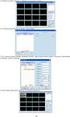 Kamera Síťová kamera Bullet Stručný návod k obsluze--čeština Tento stručný návod platí pro: DS-2CD2612F-I(S), DS-2CD2632F-I(S) UD.6L0201B1272A01EU 1 Informace o právních předpisech Prohlášení o shodě -
Kamera Síťová kamera Bullet Stručný návod k obsluze--čeština Tento stručný návod platí pro: DS-2CD2612F-I(S), DS-2CD2632F-I(S) UD.6L0201B1272A01EU 1 Informace o právních předpisech Prohlášení o shodě -
Bezpečnostní kamera Wanscam HW0028 HD 720P
 1526364818 VÝROBNÍ ČÍSLO Bezpečnostní kamera Wanscam HW0028 HD 720P 1. POPIS Proč si právě vybrat tuto kameru? Hned z několika důvodů. Tím prvním je možnost nastavit kameru bez připojení síťového kabelu.
1526364818 VÝROBNÍ ČÍSLO Bezpečnostní kamera Wanscam HW0028 HD 720P 1. POPIS Proč si právě vybrat tuto kameru? Hned z několika důvodů. Tím prvním je možnost nastavit kameru bez připojení síťového kabelu.
TerraMaster U1. Domácí NAS server pro multimédia. Uživatelská příručka
 TerraMaster U1 Domácí NAS server pro multimédia Uživatelská příručka Pohled zepředu a zezadu Pohled zepředu: LED indikátor Po zapnutí se rozsvítí modré LED světlo, které značí, že je server zapnutý. Po
TerraMaster U1 Domácí NAS server pro multimédia Uživatelská příručka Pohled zepředu a zezadu Pohled zepředu: LED indikátor Po zapnutí se rozsvítí modré LED světlo, které značí, že je server zapnutý. Po
EasyN Multi-Window P2P
 EasyN Multi-Window P2P Návod k obsluze Kontakt na dodavatele: SHX Trading s.r.o. Týmlova 8, Praha 4, 140 00 Tel: 244 472 125, email: info@spyobchod.cz www.spyobchod.cz Stránka 1 1. Zobrazení přístroje
EasyN Multi-Window P2P Návod k obsluze Kontakt na dodavatele: SHX Trading s.r.o. Týmlova 8, Praha 4, 140 00 Tel: 244 472 125, email: info@spyobchod.cz www.spyobchod.cz Stránka 1 1. Zobrazení přístroje
DVR12. Kamera (černá skříňka) pro záznam obrazu a zvuku za jízdy se zabudovaným pohybovým senzorem
 DVR12 Kamera (černá skříňka) pro záznam obrazu a zvuku za jízdy se zabudovaným pohybovým senzorem Uživatelská příručka Obsah 1. Popis kamery a ovládací prvky...2 2. Obsah balení...2 3. Napájení a spuštění...3
DVR12 Kamera (černá skříňka) pro záznam obrazu a zvuku za jízdy se zabudovaným pohybovým senzorem Uživatelská příručka Obsah 1. Popis kamery a ovládací prvky...2 2. Obsah balení...2 3. Napájení a spuštění...3
log in AHD_DVR Průvodce rychlým startem První část: základní operace
 AHD_DVR Průvodce rychlým startem Tato řada produktů je určena pro bezpečnostní oblasti sledované v digitálním monitorovacím zařízení. Použitý vestavěný operační systém LINUX, umožňuje systému stabilní
AHD_DVR Průvodce rychlým startem Tato řada produktů je určena pro bezpečnostní oblasti sledované v digitálním monitorovacím zařízení. Použitý vestavěný operační systém LINUX, umožňuje systému stabilní
Zkrácený návod k použití
 Zkrácený návod k použití záznamových zařízení značky Verze: 1.1 Datum: 30-8-2016 WWW.IPOX.CZ Obsah 1. První zapojení. 3 2. Přihlášení a náhled menu zařízení...4 3. Nastavení nahrávání..6 Nahrávání při
Zkrácený návod k použití záznamových zařízení značky Verze: 1.1 Datum: 30-8-2016 WWW.IPOX.CZ Obsah 1. První zapojení. 3 2. Přihlášení a náhled menu zařízení...4 3. Nastavení nahrávání..6 Nahrávání při
Plně hybridní videorekordér
 IWH3216 instalační manuál Plně hybridní videorekordér IWH3216 Touch II Instalační manuál VARIANT plus, spol. s.r.o., U Obůrky 5, 674 01 TŘEBÍČ, tel.: 565 659 600 technická linka 565 659 630 (pracovní doba
IWH3216 instalační manuál Plně hybridní videorekordér IWH3216 Touch II Instalační manuál VARIANT plus, spol. s.r.o., U Obůrky 5, 674 01 TŘEBÍČ, tel.: 565 659 600 technická linka 565 659 630 (pracovní doba
Instalace. Připojení zařízení. Vypněte všechna připojená síťová zařízení, včetně vašeho PC, modemu a routeru.
 Instalace Připojení zařízení Vypněte všechna připojená síťová zařízení, včetně vašeho PC, modemu a routeru. Pomocí ethernetového síťového kabelu připojte WAN-port vašeho routeru k LAN-portu modemu. Pomocí
Instalace Připojení zařízení Vypněte všechna připojená síťová zařízení, včetně vašeho PC, modemu a routeru. Pomocí ethernetového síťového kabelu připojte WAN-port vašeho routeru k LAN-portu modemu. Pomocí
Podium View TM 2.0 Software pro vizuální prezentaci Visual Presenter Návod k použití - Česky
 Podium View TM 2.0 Software pro vizuální prezentaci Visual Presenter Návod k použití - Česky Obsah 1. Ú vod... 2 2. Systémový požadavek... 2 3. Instalace Podium View... 3 4. Připojení k hardware... 5 5.
Podium View TM 2.0 Software pro vizuální prezentaci Visual Presenter Návod k použití - Česky Obsah 1. Ú vod... 2 2. Systémový požadavek... 2 3. Instalace Podium View... 3 4. Připojení k hardware... 5 5.
